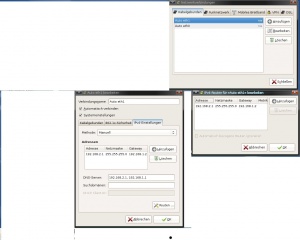Ubuntu'da internet paylaşımı: Revizyonlar arasındaki fark
Değişiklik özeti yok |
Tutunamayan (mesaj | katkılar) Değişiklik özeti yok |
||
| 3. satır: | 3. satır: | ||
Örnek; | Örnek; | ||
Sistem | Sistem [[IP]] yapılandırılması: DHCP | ||
'''192.168.1.1'''-------->'''192.168.1.2''' | '''192.168.1.1'''-------->'''192.168.1.2''' | ||
| 20. satır: | 20. satır: | ||
'''192.168.2.1''' </font> | '''192.168.2.1''' </font> | ||
Ayarlarımızı aslında burayada yapabiliriz "/etc/network/interfaces" ama NetworkManager ethernet kartlarından birini görmüyor. Bu yüzden yapılandırmaları Grafik ortamda NetworkManager de yapacaz. | Ayarlarımızı aslında burayada yapabiliriz "/etc/network/interfaces" ama NetworkManager ethernet kartlarından birini görmüyor. Bu yüzden yapılandırmaları Grafik ortamda [[NetworkManager]] de yapacaz. | ||
İki dosyada düzenleme yapmamız gerekiyor. | İki dosyada düzenleme yapmamız gerekiyor. | ||
| 67. satır: | 67. satır: | ||
|} | |} | ||
Network | Network Manager'ı açalım. Gördüğünüz gibi bende iki tane Ethernet kartı var. Bunlar '''eth0''' ve '''eth1''' şeklinde Ubuntu tarafından otomatik olarak adlandırılmış. '''Eth0''' [[modem]] bağlı ve '''MODEM''' tarafından '''DHCP''' ile otomatik '''İP''' ataması oluyor. Eğer sizde birden fazla PC Modeme bağlı ise '''eth0''' için '''IP''' ataması değişme ihtimali yüksek. Bu yüzden Modemin '''DHCP''' sunucunu kapatıp '''[[STATIC IP]]''' yapmanız gerekiyor ki '''Eth0''' için '''IP''''ler değişmesin. Bunun önemini '''eth1''' de ki ayarlamalarda göreceğiz. | ||
Burada Ekle ikonuna tıklayarak yeni bir ağ oluşturuyoruz. Açılan Pencerenin en üstüne "Bağlantı adı kısmına" '''Eth1''' şeklinde adlandırma yaparak burayı geçiyoruz. Altında bulunan sekmelerden "IPV4 Ayarlar" sekmeye tıklayarak. İlgili sekmeye geldiğimizde Bağlantı Methodu: Kısmını manuel yapıyoruz. Aynı Pencerede Sağ tarafta bulunan ekle ikonu ile '''Eth1''' için ''' | Burada Ekle ikonuna tıklayarak yeni bir ağ oluşturuyoruz. Açılan Pencerenin en üstüne "Bağlantı adı kısmına" '''Eth1''' şeklinde adlandırma yaparak burayı geçiyoruz. Altında bulunan sekmelerden "IPV4 Ayarlar" sekmeye tıklayarak. İlgili sekmeye geldiğimizde Bağlantı Methodu: Kısmını manuel yapıyoruz. Aynı Pencerede Sağ tarafta bulunan ekle ikonu ile '''Eth1''' için '''IP''''mizi veriyoruz: '''"192.168.2.1"''' Subnetmask: '''255.255.255.0''' şekline yapıyoruz ve Gateway Bölümüne '''Eth0''' aldığı İP adresini giriyoruz. Bende '''Eth0''' '''İP''' adressi '''192.168.1.2 olduğu için bu şekilde girdim. '''DNS''' server, Resimde gördüğümüz '''İP''' adresslerini girdim. Gelelim 2. Püf noktamıza burada '''Eth1''' iç ağa bağlı olduğundan router görevi yapması gerekiyor. '''Eth1''' içinde router ayarlarını '''"ROUTE"''' tıklayarak. Resimde ki gibi '''IP''' ayarlarımızı giriyoruz. | ||
Client PC ayarları. | Client PC ayarları. | ||
Client PC de | [[Client]] PC de IP ayarlarımız şu şekilde olması gerekiyor: | ||
IP Adress: 192.168.2.3 Subnetmask: 255.255.255.0 Gateway: 192.168.2.1 | |||
Bu işlemlerden sonra İnternet Bağlantı paylaşımınız olması gerekiyor. | Bu işlemlerden sonra İnternet Bağlantı paylaşımınız olması gerekiyor. | ||
02.51, 16 Nisan 2009 tarihindeki hâli
Düzeneğimiz şu şekilde, INTERNET(MODEM) ------->"eth0" Ubuntu 8.10 "eth1" -----> Client Bilgisayar.
Örnek;
Sistem IP yapılandırılması: DHCP
192.168.1.1-------->192.168.1.2
192.168.2.1 --------> 192.168.2.3
Örnek;
Gateway Yapilandirilmasi: ----------------------
192.168.1.1
192.168.1.2
192.168.2.1
Ayarlarımızı aslında burayada yapabiliriz "/etc/network/interfaces" ama NetworkManager ethernet kartlarından birini görmüyor. Bu yüzden yapılandırmaları Grafik ortamda NetworkManager de yapacaz.
İki dosyada düzenleme yapmamız gerekiyor.
1. Dosyamız;
sudo gedit /etc/sysctl.conf
dosyasına bir kaç ekleme. Açılan dosyada aşağı da ki bölümü görmeniz gerekiyor;
Kod #net.ipv4.conf.default.forwarding=1
Bunun başında ki # işaretini kaldırıyoruz.
Bu işlemi yaptıktan sonra kaydetip çıkıyoruz ve aşağı da ki komutu uyguluyoruz.
Kod: sudo sysctl -w net.ipv4.ip_forward=1
2. Dosyamiz;
sudo gedit /etc/rc.local
Dosyasına aşaği da ki satırları Exit0 üstüne ekliyoruz altına değil.
sysctl -w net.ipv4.ip_forward=1 /sbin/iptables -P FORWARD ACCEPT /sbin/iptables --table nat -A POSTROUTING -o eth1 -j MASQUERADE
Burada dikkat etmeniz gereken yer eth1 kartının iç ağa bağlanması. Eğer sizde eth0 iç ağ bağlanıyorsa eth1 yazan yeri eth0 yapmanız gerekiyor.
Bu işlemler bittikten sonra sistemi yeniden başlatıyoruz. Sistem açıldıktan sonra terminalde aşağı da ki komutu uyguluyoruz.
sudo sysctl net.ipv4.ip_forward && sudo iptables -P FORWARD ACCEPT && sudo iptables --table nat -A POSTROUTING -o eth1 -j MASQUERADE
Burada IPtablesi kullanarak IP yönlendirmesi yaptik. Bu islem Firestarter programi ile yapanda var. Ben Firestarter ile yönlendirme yapamadim.
Gelelim NetworkManagerdeki IP Ayarlarimiza. Bunu bir resim ile aciklayayim.
Network Manager'ı açalım. Gördüğünüz gibi bende iki tane Ethernet kartı var. Bunlar eth0 ve eth1 şeklinde Ubuntu tarafından otomatik olarak adlandırılmış. Eth0 modem bağlı ve MODEM tarafından DHCP ile otomatik İP ataması oluyor. Eğer sizde birden fazla PC Modeme bağlı ise eth0 için IP ataması değişme ihtimali yüksek. Bu yüzden Modemin DHCP sunucunu kapatıp STATIC IP yapmanız gerekiyor ki Eth0 için IP'ler değişmesin. Bunun önemini eth1 de ki ayarlamalarda göreceğiz.
Burada Ekle ikonuna tıklayarak yeni bir ağ oluşturuyoruz. Açılan Pencerenin en üstüne "Bağlantı adı kısmına" Eth1 şeklinde adlandırma yaparak burayı geçiyoruz. Altında bulunan sekmelerden "IPV4 Ayarlar" sekmeye tıklayarak. İlgili sekmeye geldiğimizde Bağlantı Methodu: Kısmını manuel yapıyoruz. Aynı Pencerede Sağ tarafta bulunan ekle ikonu ile Eth1 için IP'mizi veriyoruz: "192.168.2.1" Subnetmask: 255.255.255.0 şekline yapıyoruz ve Gateway Bölümüne Eth0 aldığı İP adresini giriyoruz. Bende Eth0 İP adressi 192.168.1.2 olduğu için bu şekilde girdim. DNS server, Resimde gördüğümüz İP adresslerini girdim. Gelelim 2. Püf noktamıza burada Eth1 iç ağa bağlı olduğundan router görevi yapması gerekiyor. Eth1 içinde router ayarlarını "ROUTE" tıklayarak. Resimde ki gibi IP ayarlarımızı giriyoruz.
Client PC ayarları. Client PC de IP ayarlarımız şu şekilde olması gerekiyor:
IP Adress: 192.168.2.3 Subnetmask: 255.255.255.0 Gateway: 192.168.2.1
Bu işlemlerden sonra İnternet Bağlantı paylaşımınız olması gerekiyor. Diyelim paylaşım gerçekleşmedi.
sudo gedit /etc/sysctl.conf
Dosyasına aşağı da ki satırı da ekleyin.
Kod net.ipv4.conf.all.forwarding=1
Sistemi yeniden başlatın ve Clientlerden internete girmeye çalışın. Clientler internete girmiyorsa. Windows ta başlat>Çalıştır'dan cmd yazıp açılan pencere "ping eth1in_İP_adresini" girip bakın. Ping attığınızda cevap alıyorsanız, tekrar aynı yerde "ping modemin_ip_adresi" pingleyin. Bu şekilde bağlantınızın doğru yapılandırıldığından emin olursunuz.